
Cách mở nút home ảo trên iphone X nhanh nhất
Nút home trên iphone sẽ hỗ trợ các bạn sử dụng các tiện ích trên điện thoại một cách nhanh chóng và thuận tiện hơn. Tuy nhiên hiện nay, iphone X đã loại bỏ nút home vật lý nên các bạn chỉ có thể cài đặt được nút home ảo để sử dụng. Tham khảo bài viết dưới đây để biết cách mở nút home ảo trên iphone X nhanh nhất nhé!
Nếu như bạn bạn đã sở hữu iphone X mà muốn bật nút home để sử dụng thì hãy tham khảo bài viết dưới đây. Chúng tôi sẽ hướng dẫn chi tiết cách mở nút home trên iphone X:

Iphone X không có nút Home vật lý nên các bạn phải bật nút Home ảo.
Nút home ảo trên iphone X là gì?
Nút home ảo trên iphone X chính là nút có hình tròn trong suốt xuất hiện trên màn hình của thiết bị. Nút home ảo sẽ cho phép bạn có thể thực hiện các thao tác tương tự như nút home vật lý trước đây. Việc sử dụng nút home ảo sẽ cho phép bạn tùy chỉnh được các phím tắt theo ý của mình.
Nút home ảo có thể giúp các bạn thực hiện các chức năng như:
- Chụp ảnh màn hình thiết bị.
- Khóa màn hình thiết bị.
- Thực hiện tăng giảm âm lượng.
Cách bật nút home ảo trên iphone X
Để có thể bật nút Home ảo trên iphone X các bạn cần thực hiện theo các bước sau đây:
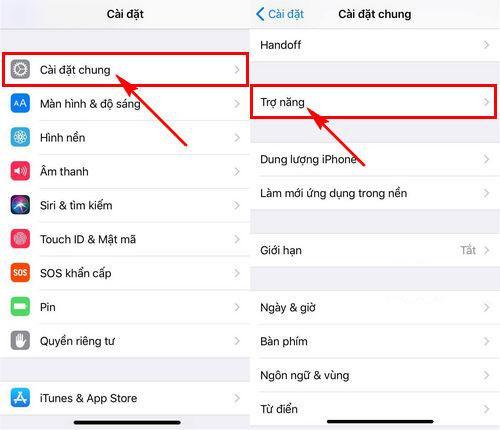
Truy cập vào phần cài đặt để bật nút Home ảo.
Bước 1: Trên màn hình chính, các bạn hãy truy cập vào phần “Settings” (Cài đặt). Sau đó bạn chuyển đến mục General (Cài đặt chung).
Bước 2: Tiếp đến, bạn truy cập vào mục “Assistive Touch” để có thể kích hoạt được các tính năng “Trợ năng” này.
Bước 3: Khi tính năng này được kích hoạt, các bạn sẽ thấy phím Home ảo xuất hiện trên màn hình điện thoại iphone X. Bạn có thể nhấn chọn biểu tượng nút Home ảo này để xem các tính năng hỗ trợ thêm.
Bước 4: Nếu muốn thay đổi các tính năng trên nút Home ảo trên iphone X. Các bạn hãy chọn mục Customise Top Level Menu (Tùy chỉnh Menu cao nhất). Ở mục này, các bạn sẽ được chuyển tới bảng giao diện chính để thiết lập cài đặt nút Home ảo. Tùy theo nhu cầu mà các bạn có thể nhấn vào một tính năng mà mình mong muốn.
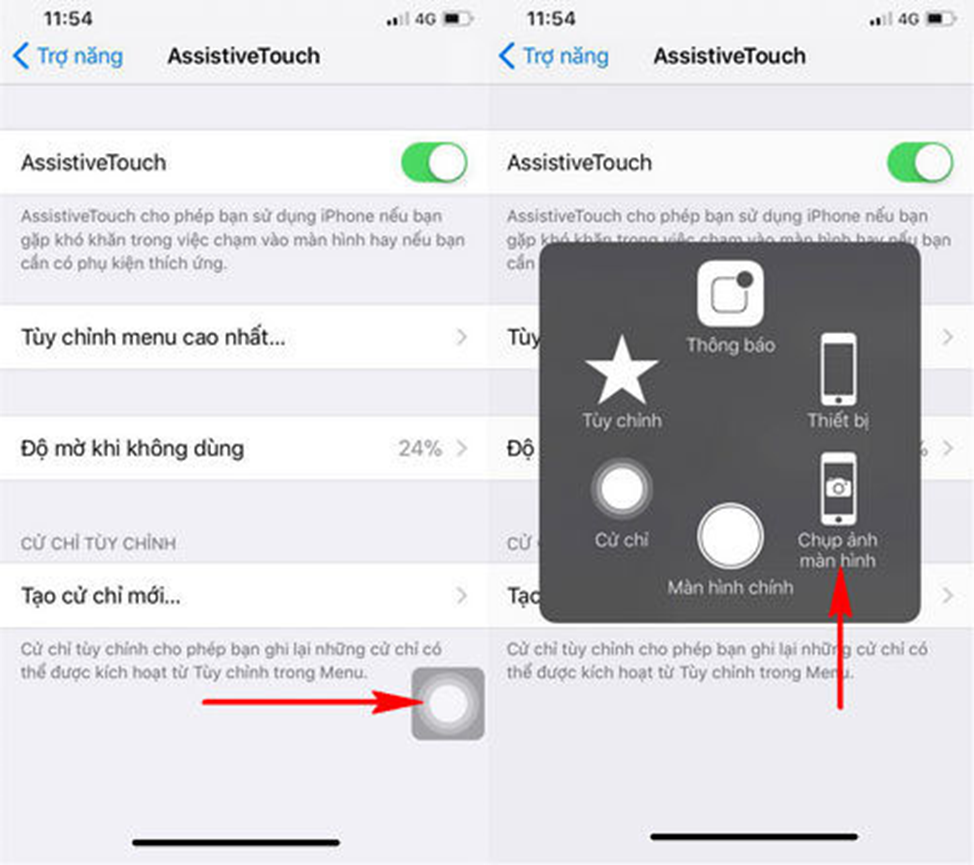
Nút Home ảo đã được bật với nhiều tiện ích phục vụ cho người dùng.
Bước 5: Lúc này điện thoại sẽ đưa bạn tới Menu và danh sách các tính năng mà bạn có thể cài trên nút Home ảo của iphone X. Bạn có thể nhấn vào tính năng mà mình muốn sử dụng sau đó lựa chọn “Xong” để xác nhận là được.
Hướng dẫn tùy chỉnh nút home ảo
Sau khi cài đặt xong nút home ảo, các bạn có thể tùy chỉnh nút home ảo theo mong muốn của bản thân. Dưới đây là 2 tùy chỉnh đơn giản cho các bạn tham khảo:
Cách làm trong suốt nút home ảo
Trên thực tế rất nhiều người thích nút Home ảo trên màn hình trở nên trong suốt. Nên dưới đây chúng tôi sẽ hướng dẫn cách làm mờ nút home ảo:
Bước 1: Bạn truy cập vào phần “Cài Đặt” => Trợ năng => Cảm ứng => AssistiveTouch.
Bước 2: Các bạn bắt đầu điều chỉnh độ mờ nút Home bằng cách truy cập vào: Độ mờ khi không dùng => Kéo về mức độ mờ mà các bạn mong muốn.
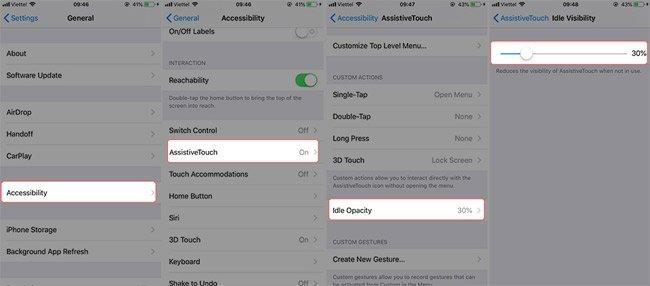
Kéo làm mờ nút Home ảo cho iphone X.
Cách cài đặt nút Home cho iphone X
Để tiến hành cài nút Home cho iphone X thì các bạn phải thực hiện tương tự 5 bước giống như quy trình Bật/Tắt nút Home ở trên. Và tại giao diện AssistiveTouch, chọn “Tùy chỉnh menu cao nhất”. Tại đây, các bạn có thể tùy chỉnh 4,5,6,7,8 biểu tượng khi các bạn bấm vào nút Home ảo. Anh Khương bên máy thủy bình chia sẻ, có rất nhiều cách cài đặt nút Home cho iphone X.
Cách cài đặt thêm tính năng vào biểu tượng tương ứng
Các bạn có thể thêm rất nhiều tính năng vào nút Home ảo này. Bạn có thể lựa chọn: Siri, tắt tiếng, xoay màn hình, đa nhiệm, chụp ảnh màn hình hay cử chỉ…Tùy vào bạn thêm bao nhiêu biểu tượng mà thêm bấy nhiêu tính năng vào cho phù hợp.
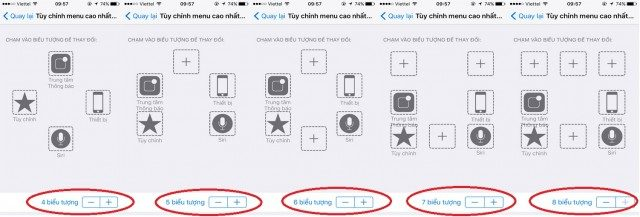
Thêm các biểu tượng vào nút Home ảo cho dễ thao tác.
Cách thêm cử chỉ ở trên nút Home ảo
Phần “Cử chỉ tùy chỉnh” hay còn gọi là “Custom Gestures”. Nội dung này cho phép bạn thêm những cử chỉ mới như chạm hoặc vuốt của riêng mình khi sử dụng với AssistiveTouch. Các bước thực hiện như sau:
Bước 1: Ở phần AssistiveTouch, các bạn nhấn phần Tạo cử chỉ mới (Create New Gesture).
Bước 2: Trên màn hình lúc này sẽ hiển thị 1 khoảng trống, bạn cần chạm và vuốt trong khoảng trống đó để tạo được cử chỉ mới. Các bạn nên xem xét nếu bạn thực hiện nhiều lần cử chỉ chạm hay vuốt thì bạn nên kết hợp thành 1 cử chỉ gọi là đa chạm.
Bước 3: Sau khi bạn đã hoàn thành việc tạo cử chỉ, các bạn cần chọn dừng ở dưới phải màn hình và lưu lại cũng như đặt tên cho cử chỉ mới cho phù hợp.

Nút home ảo hỗ trợ các thao tác trên iphone hiệu quả hơn.
Một số lỗi thường gặp phải khi cài nút Home ảo trên iphone X
Trong quá trình mở nút Home ảo trên iphone x, các bạn có thể gặp một số lỗi và dưới đây là cách khắc phục.
Lỗi nút Home ảo trên iphone X bị đơ
Thi thoảng thiết bị iphone của bạn sẽ gặp tình trạng nút Home ảo bị đơ và giật. Để khắc phục được tình trạng này, bạn phải thực hiện tắt và bật lại nút Home ảo. Sau đó, bạn khởi động lại iphone để xem tình trạng này được khắc phục hay không?
Lỗi nút Home ảo trên iphone X không hoạt động
Có rất nhiều nguyên nhân khiến cho nút home ảo không hoạt động. Các nguyên nhân chính có thể do lỗi phần mềm hoặc lỗi phần cứng. Nếu gặp tình trạng này đầu tiên bạn có thể thử khởi động lại máy. Hoặc các bạn cũng có thể nâng cấp bản iOS mới xem tình trạng có được khắc phục không.
Như vậy, việc cài đặt nút home ảo trên iphone X giúp hỗ trợ các bạn thao tác với chiếc điện thoại một cách nhanh chóng và dễ dàng hơn. Hy vọng với những thông tin chúng tôi cung cấp trên đây đã giúp các bạn biết cách mở nút home ảo trên iphone X thành công nhé! Nếu các bạn có nhu cầu tham khảo và chọn mua iphone x chính hãng. Hãy ghé ngay đến các cửa hàng của Imax Mobile!
Link nội dung: https://career.edu.vn/cach-bat-nut-home-ao-tren-iphone-xs-max-a41187.html